Instrucțiuni pentru descărcarea videoclipurilor TikTok fără filigran pe iPhone, iPad
Cum se descarcă videoclipuri TikTok fără filigran pe iPhone, iPad? Aceasta este o întrebare de care sunt interesați mulți utilizatori TikTok. În acest articol, vă voi arăta cum să descărcați videoclipuri TikTok fără sigla TikTok pe iPhone și iPad folosind instrumentul savetik.biz.
savetik.biz este un instrument care vă permite să descărcați videoclipuri TikTok online, acest instrument vă ajută să descărcați videoclipuri TikTok fără filigran, fără sigla TikTok din videoclip. SaveTik funcționează pe browsere web care acceptă toate dispozitivele precum PC-uri, tablete, telefoane mobile (Android și iOS).
Obțineți linkul video TikTok
Pentru a descărca videoclipuri TikTok, primul lucru pe care trebuie să-l faceți este să obțineți linkul video TikTok (urmați instrucțiunile de mai jos pentru a obține linkul video TikTik corect).
Pasul 1: Deschideți aplicația TikTok, găsiți videoclipul pe care doriți să îl descărcați și apăsați butonul „Distribuiți”.
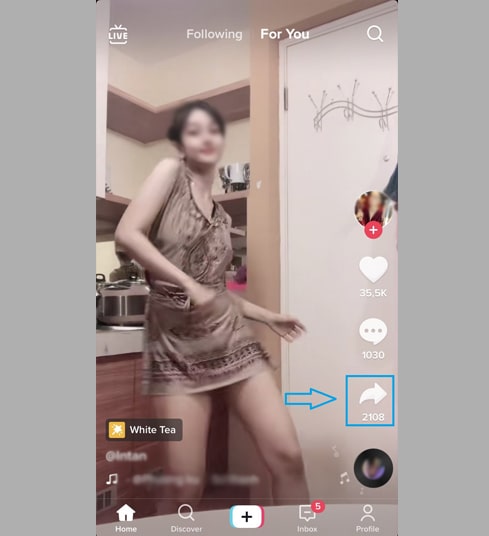
Pasul 2: atingeți opțiunea „Copiați linkul” pentru a obține linkul video TikTok.
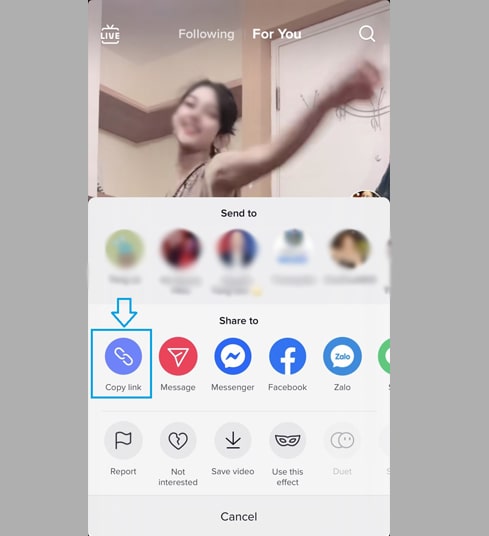
După ce ați obținut linkul video TikTok, puteți urma instrucțiunile într-unul din cele două moduri de mai jos pentru a descărca videoclipul.
Metoda 1: funcționează cu iOS 13+ și iPadOS 13+
Din versiunile iOS 13 și iPadOS 13 și versiuni ulterioare, Safari are o nouă funcție „Download Manager”. În această funcție puteți descărca fișiere direct prin browser. De asemenea, puteți consulta lista fișierelor pe care le-ați descărcat, șters și gestiona. De asemenea, puteți accesa fișierele descărcate prin intermediul aplicației „Fișiere” de pe iPhone și iPad.
Instrucțiuni pentru descărcarea videoclipurilor TikTok utilizând browserul Safari:
Pasul 1: Accesați https://savetik.biz folosind aplicația „Safari” de pe iPhone sau iPad.
Pasul 2: lipiți linkul video și caseta de introducere TikTok și apăsați „Descărcați”.
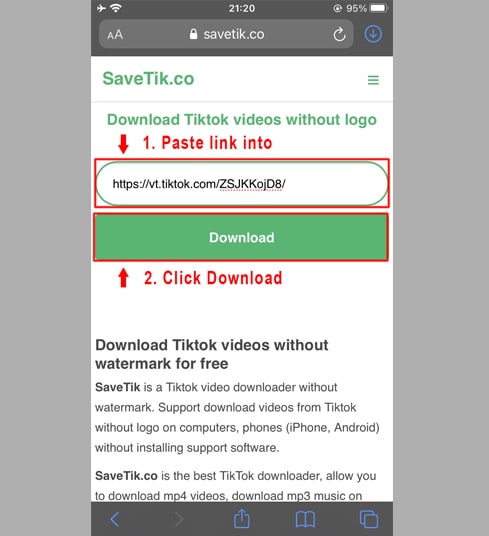
Pasul 3: Descărcați videoclipuri TikTok
Atingeți „Descărcați MP4” sau „Descărcați MP3” pentru a începe descărcarea fișierului pe dispozitiv.

Pasul 4: Faceți clic pe „Descărcați”
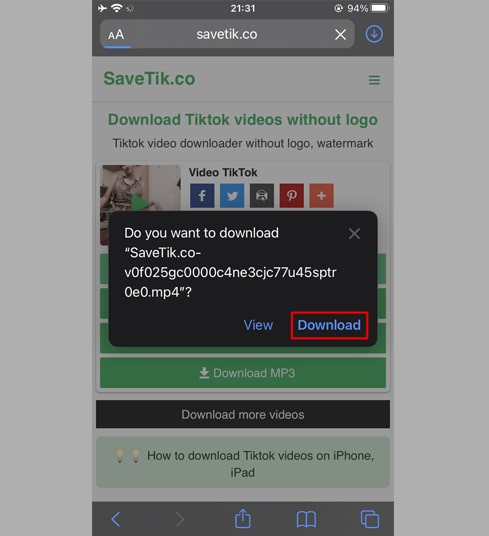
Pasul 5: Veți vedea pictograma Descărcare în partea de sus a browserului, așa cum se arată mai jos, faceți clic pentru a deschide folderul care conține videoclipul pe care tocmai l-ați descărcat.
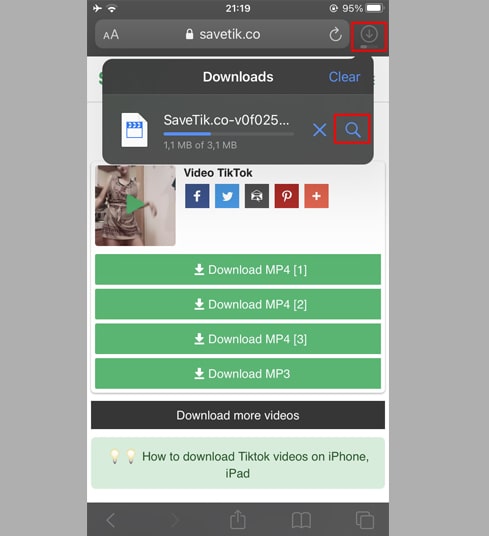
Pasul 6: Găsiți videoclipul descărcat și țineți-vă de mână pe videoclip, va apărea un meniu. Faceți clic pe butonul „Distribuiți”.
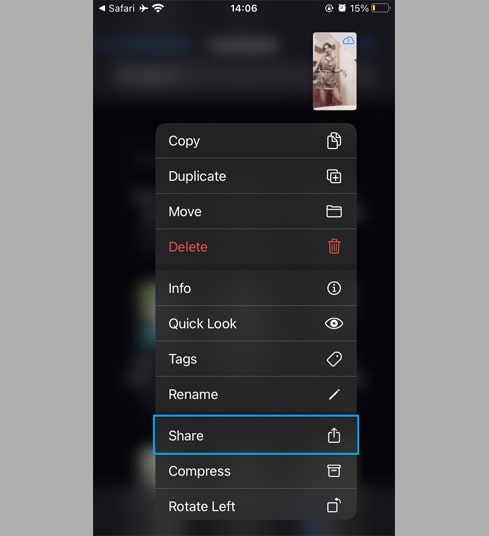
Pasul 7: Găsiți opțiunea „Salvați video” și faceți clic pe ea.
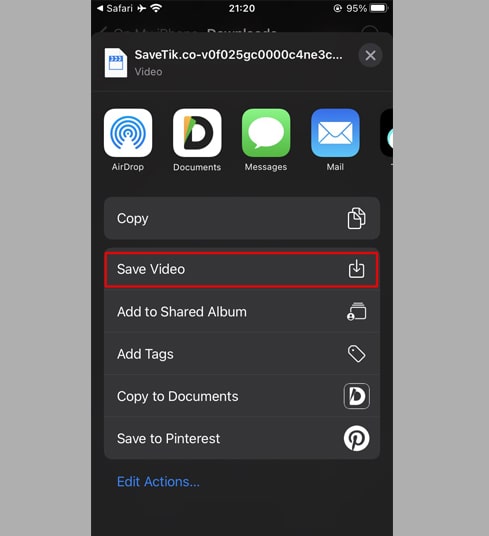
Pasul 8: Deschideți aplicația „Fotografii” și bucurați-vă de videoclipul descărcat.

Metoda 2: Utilizarea aplicației „Documents by Readdle” (se aplică pentru iOS 12 și iPadOS 12-)
În acest fel se folosește o aplicație gratuită de gestionare a fișierelor numită „Documents by Readdle”, care ar trebui să funcționeze pe majoritatea dispozitivelor iOS.
Pasul 1: Instalați și deschideți aplicația „Documents by Readdle”
- Pe dispozitivul dvs. iOS, accesați App Store și căutați „Documents by Readdle”.
- După finalizarea instalării, lansați „Documents by Readdle”.
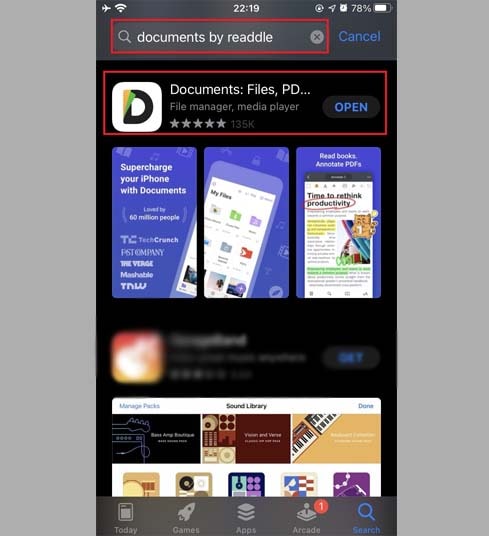
Pasul 2: Accesați site-ul web „savetik.biz” din aplicația „Documents by Readdle”
În aplicația „Documents by Readdle”, atingeți pictograma browserului, care arată ca pictograma Safari (o busolă mică, pe iPhone este în colțul din dreapta jos, pe iPad este în meniu. Stânga), apoi browserul web va fi afișat.
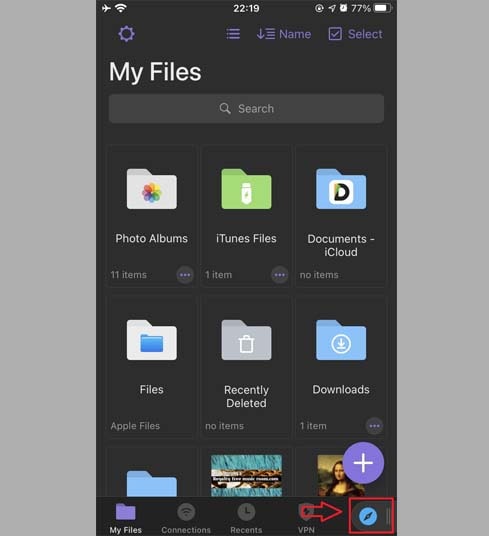
Pasul 3: lipiți linkul video TikTok în casetă și faceți clic pe „Descărcați”.
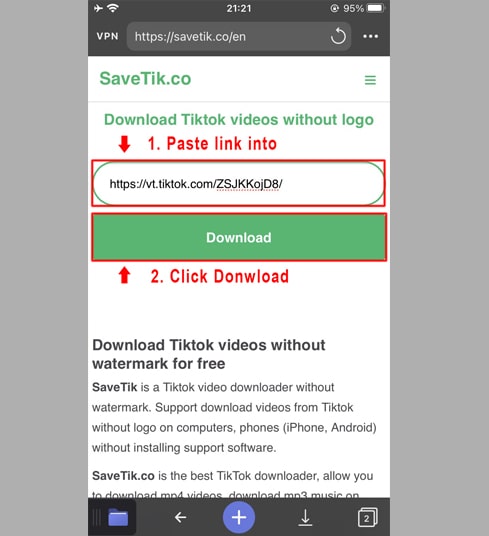
Pasul 4: Descărcați videoclipuri TikTok
Atingeți „Descărcați MP4” sau „Descărcați MP3” pentru a începe descărcarea fișierului pe dispozitiv.
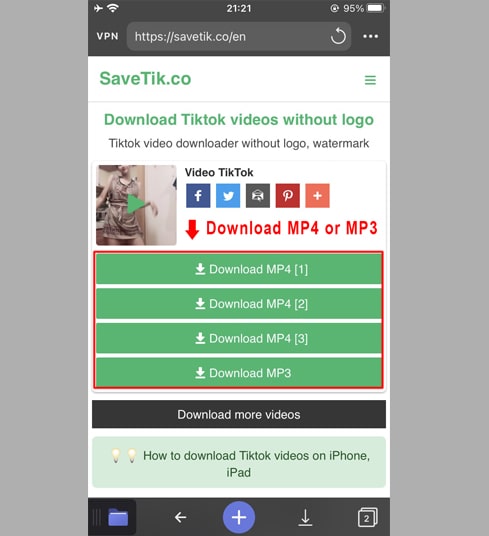
Pasul 5: puteți redenumi fișierul, apoi faceți clic pe butonul „Terminat” pentru a finaliza procesul de salvare a videoclipului.
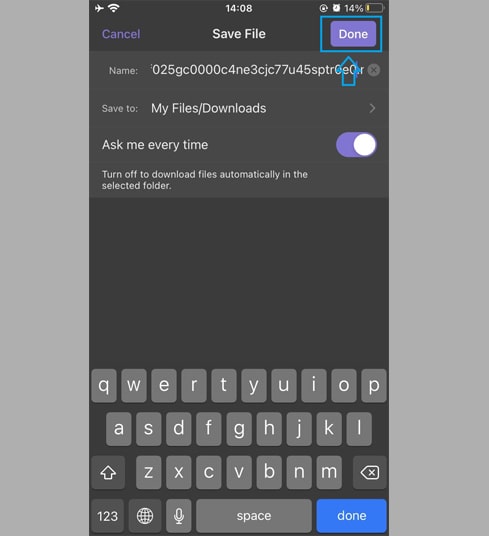
Pasul 6: Mutați videoclipul descărcat în folderul „Fotografii”
- Atingeți pictograma „Fișierele mele” din colțul din dreapta jos pentru a vedea progresul descărcării videoclipului.
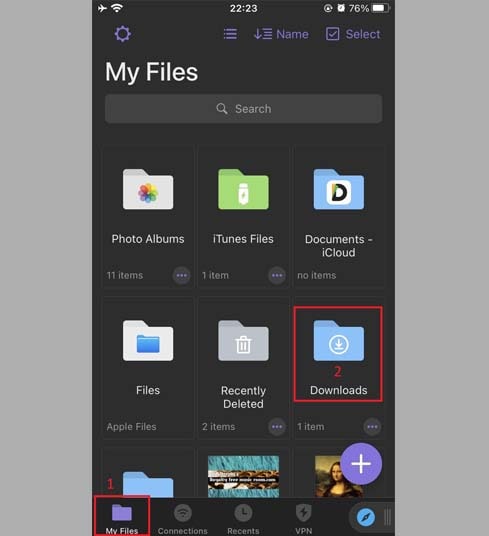
- În folderul „Descărcări”, faceți clic pe pictograma cu trei puncte chiar sub videoclip, faceți clic pe „Mutați” -> „Fotografii” pentru a muta videoclipul în dosarul „Fotografii”, acum vă puteți bucura de videoclipul offline în „Fotografii” bibliotecă.
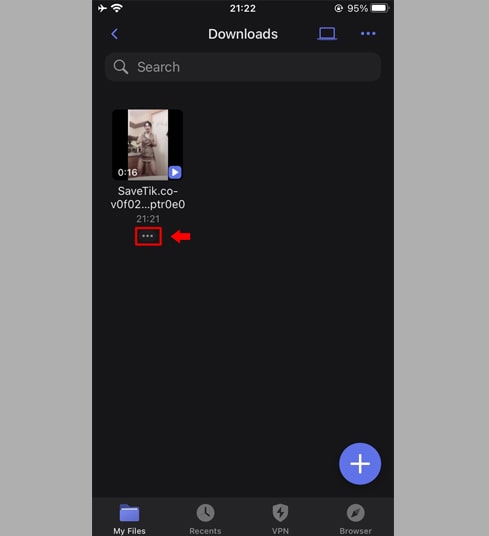

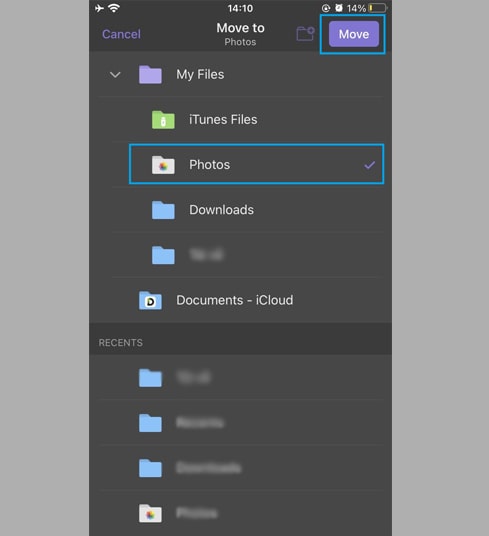
- Deschideți aplicația „Fotografii” și bucurați-vă de videoclipul descărcat.

Noroc!
În timpul utilizării, dacă întâmpinați o eroare, vă rugăm să contactați asistența: [email protected]